JavaScript es una función útil que permite una mayor interacción con las páginas web en Google Chrome y muchos otros navegadores web. Sin embargo, algunas personas pueden publicar sitios web que utilizan el lenguaje de secuencias de comandos de forma maliciosa. Para su protección, puede deshabilitar o habilitar JavaScript en Chrome con estos pasos.
Desde la configuración de Chrome
- Realice uno de los siguientes conjuntos de pasos en Chrome:
- En Chrome, seleccione "Menú”
 > “Ajustes“> “Avanzado” > “Configuración de contenido…” > “JavaScript“.
> “Ajustes“> “Avanzado” > “Configuración de contenido…” > “JavaScript“. - Escribe "chrome: // configuración / contenido / javascript"En la barra de direcciones, luego presione"Ingresar“
- En Chrome, seleccione "Menú”
- Desplácese hacia abajo y seleccione "Adv”, Luego seleccione la opción“Configuración de contenido…" botón.
- Cambie la configuración a "Permitido" o "Obstruido" como se desee. Opcionalmente, puede permitir o bloquear JavaScript en sitios web específicos seleccionando el "Administrar excepciones…"Y agregue la URL del sitio web debajo del"Patrón de nombre de host" campo. Desde allí, configure el "Comportamiento" para "Cuadra" o "Permitir“. Incluso puede bloquear secciones parciales de sitios web.
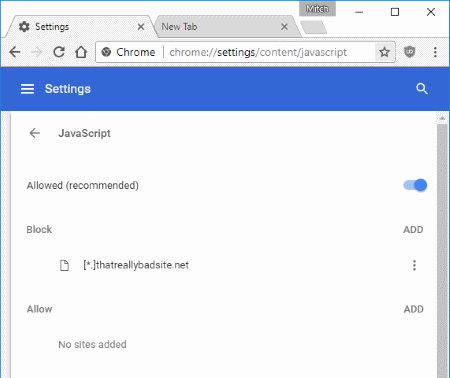
Crear icono de acceso directo para deshabilitar JavaScript
Si desea crear un icono especial que deshabilite JavaScript para determinadas sesiones de navegación, puede utilizar el -disable-javascript cambiar. Por ejemplo, los usuarios de Windows pueden hacer clic con el botón derecho en su escritorio y luego ir a "Nuevo” > “Atajo"Para crear un icono que apunte a:
C: \ Usuarios \su nombre de usuario\ AppData \ Local \ Google \ Chrome \ Application \ chrome.exe -disable-javascript
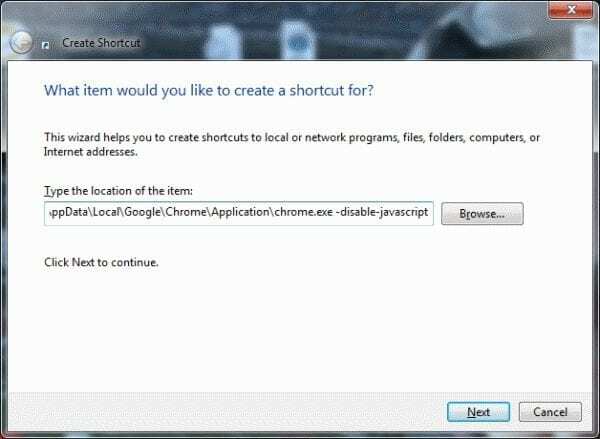
Nota: Por alguna razón, parece que el uso de este interruptor no desactiva completamente JavaScript. Todavía experimenté algunos casos en mis pruebas en los que funcionó y otros en los que no. Es mejor que utilice el primer método que se enumera en este tutorial.